ps如何使用3D制作神秘旋涡特效
1、第一步:打开我们的ps,并找到我们所需要制作旋涡效果的图片,可以先使用一张图片制作出效果试一试找感觉。把我们的图片拉满。
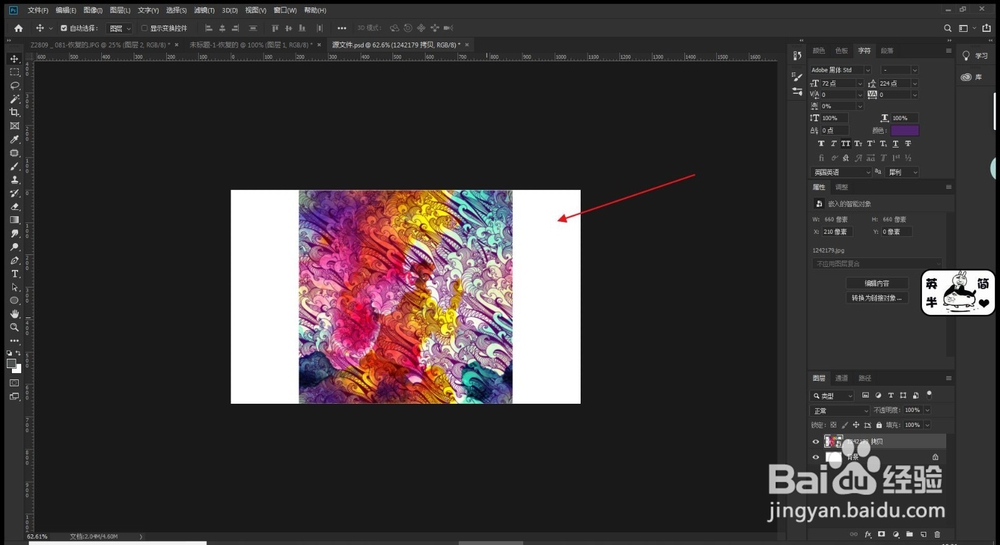
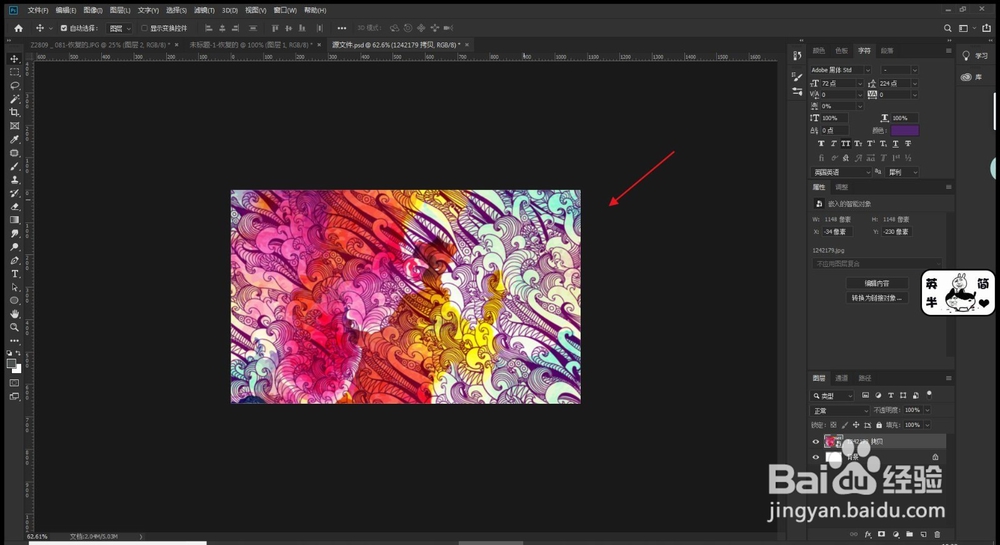
2、第二步:从滤镜中找到我们的扭曲,扭曲后才更有一点旋涡的样子3D后。滤镜-扭曲-旋转扭曲。我们确认。

3、第三步:扭曲的角度调整,我们图片本身没有旋转的感觉的话可以调节大一点的。
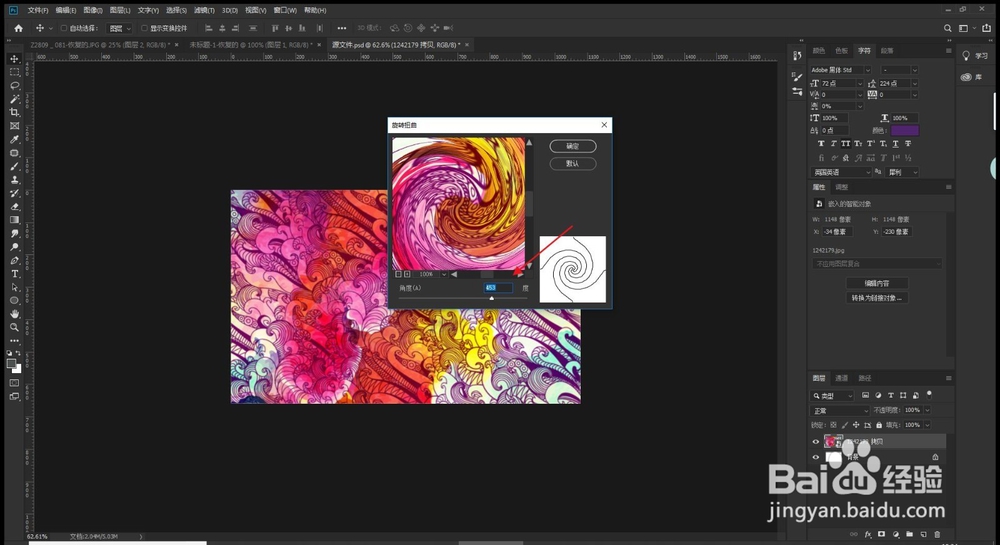
4、第四步:我们到3D-从图层新建网格-深度映射到-平面。我们点击后就会到3d的界面来了,电脑会让你选择是否到3d工作区我们选择否就可以。
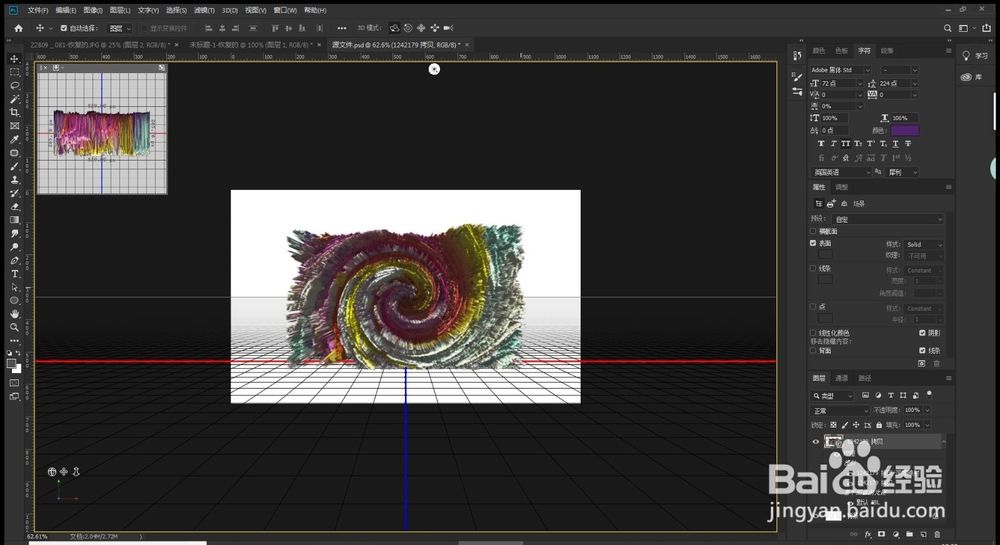
5、第五步:我们在3D的预设中选择未照亮的纹理,这时我们的图片就会变得比较亮一些了。
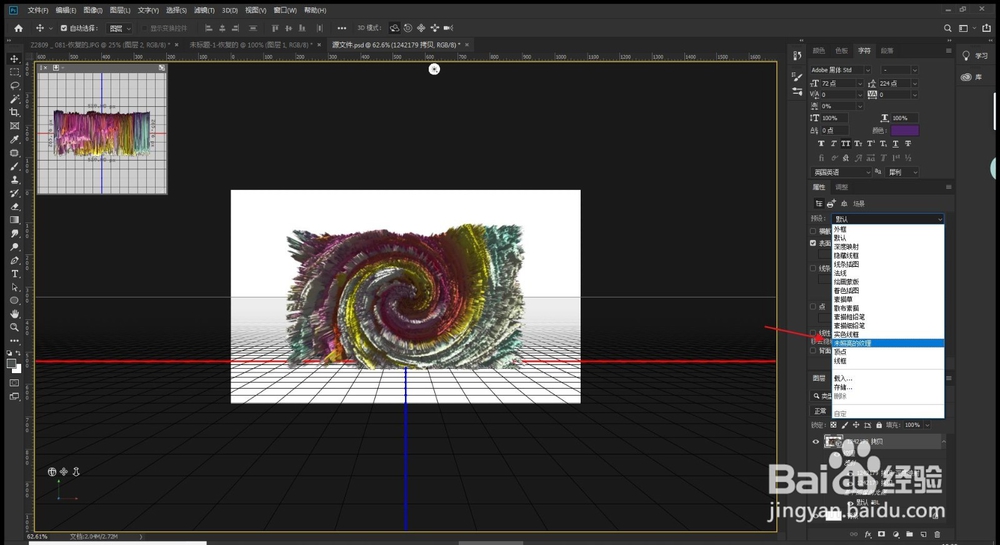
6、第六步:我们使用各种工具来调节自己需要的位置到合适的角度,自己喜欢就行,然后对图层选择智能化对象,方便调整。
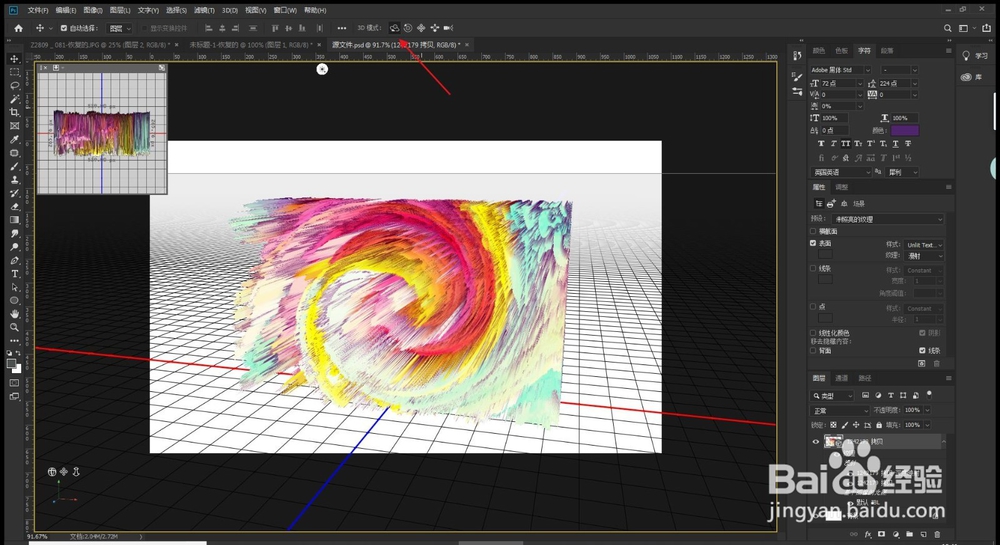
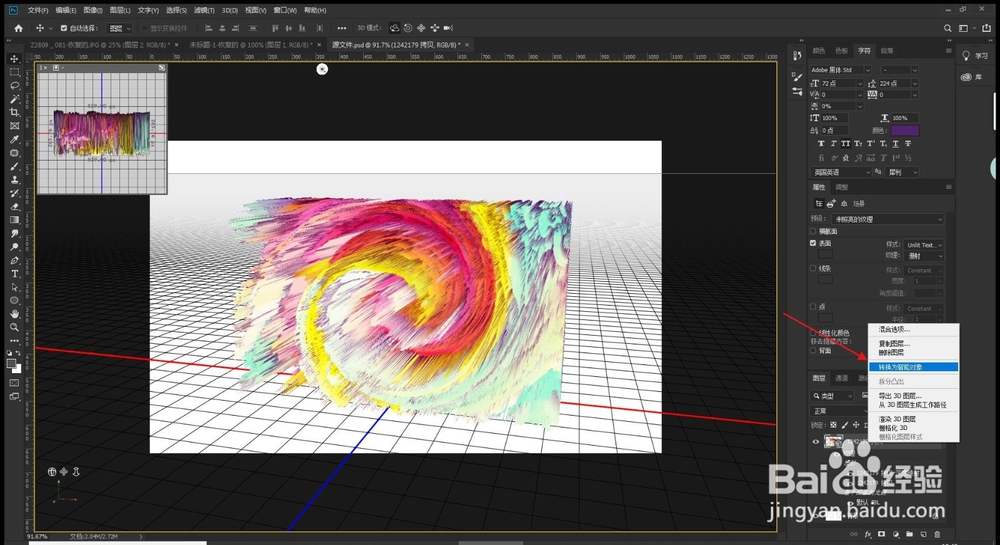
7、第七步:最后我们再来观察下,把图片稍微放大一些,如果觉得太大了可以使用最开始的那张图片来高斯模糊一下放在后面当做背景就可以了。

声明:本网站引用、摘录或转载内容仅供网站访问者交流或参考,不代表本站立场,如存在版权或非法内容,请联系站长删除,联系邮箱:site.kefu@qq.com。
阅读量:171
阅读量:195
阅读量:36
阅读量:110
阅读量:66